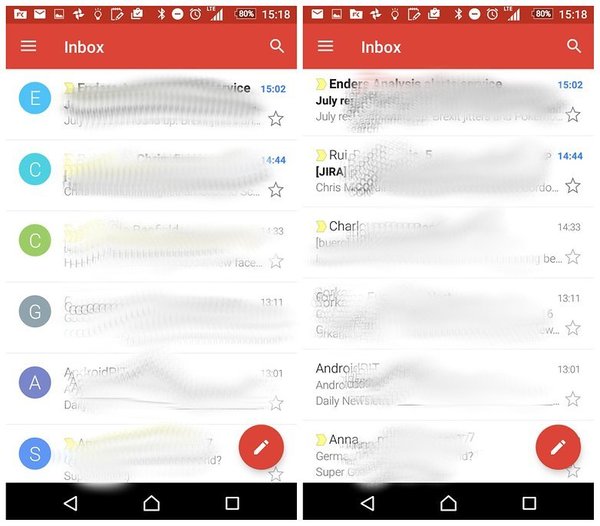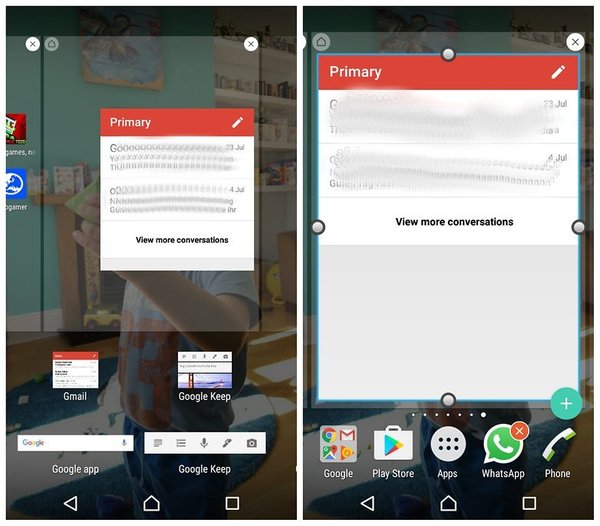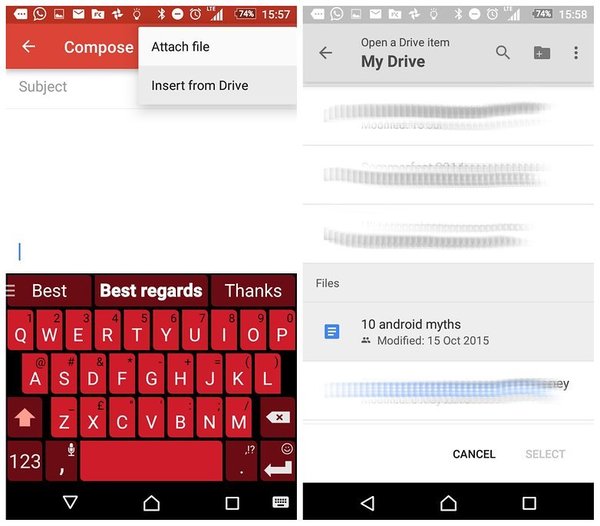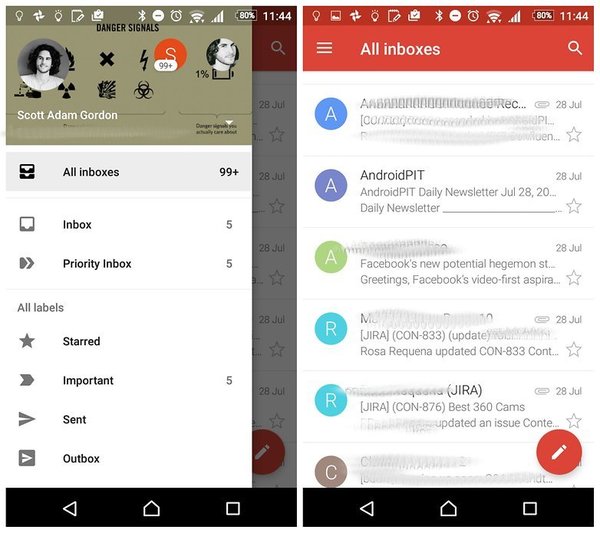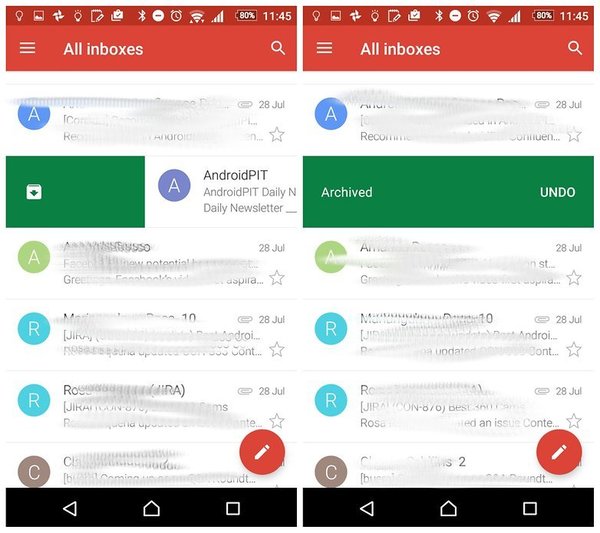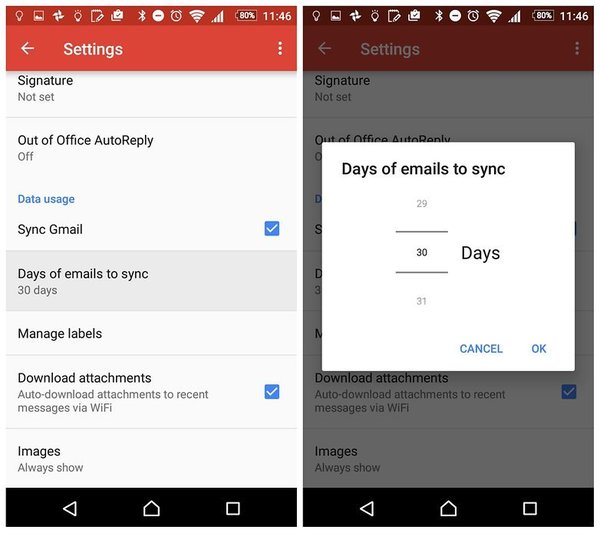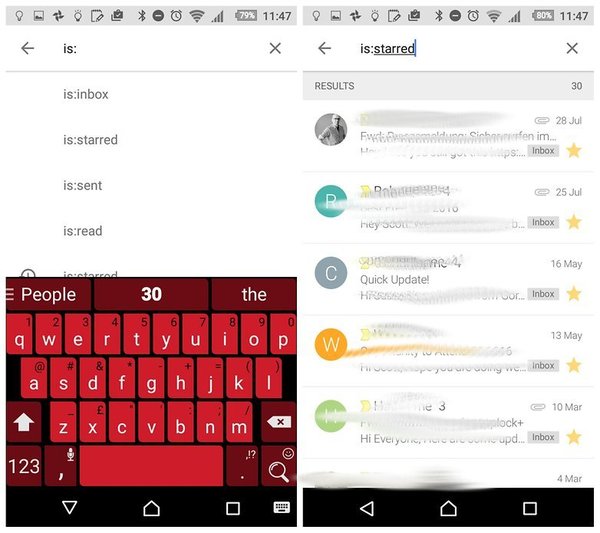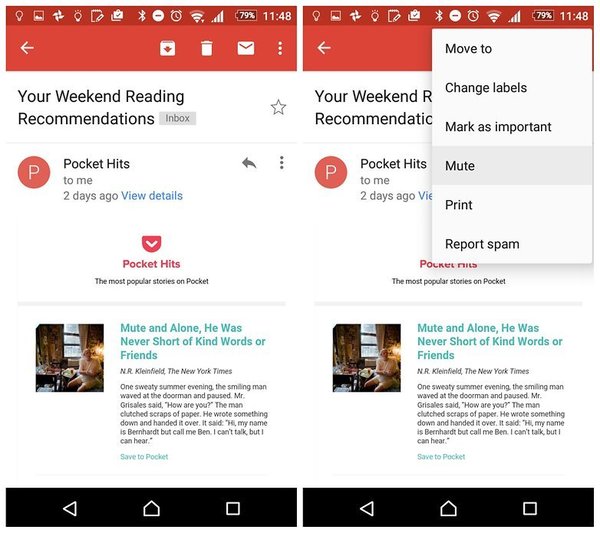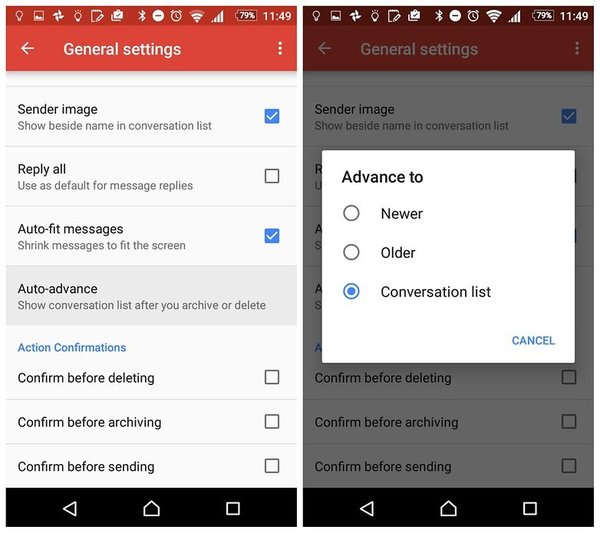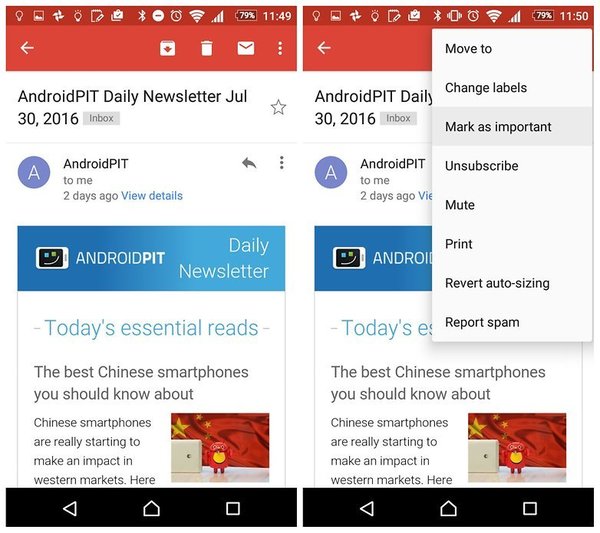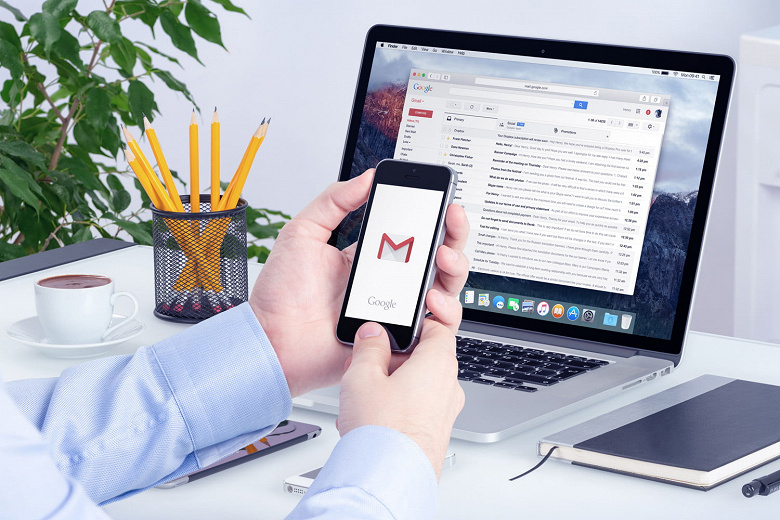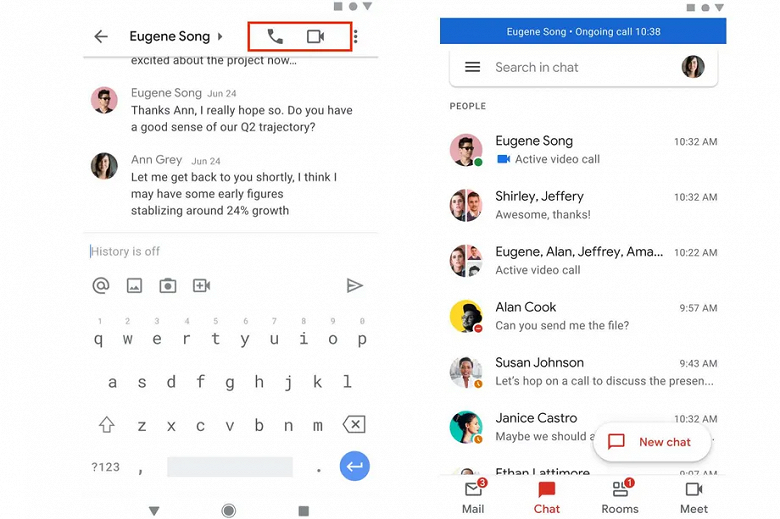Приложение gmail для чего оно нужно
990x.top
Простой компьютерный блог для души)
GMAIL — что это за программа и нужна ли она на Андроид?
Приветствую всех! На смартфоне может быть установлено много приложений — одни нужные, другие не очень, а третьи вообще непонятно откуда взялись.. Есть и системные — те, которые были установлены еще на заводе. Про одно из таких мы и поговорим — GMAIL, иконку которого вы можете заметить в меню.. и конечно вам может стать интересно — что это за приложение? Нужно ли оно? А может оно вообще грузит телефон? Так, давайте обо всем по порядку! Поехали))
Сразу скажу — по умолчанию грузить телефон оно не должно.
Разбираемся
GMAIL — приложение для работы с почтой GMAIL от Google. Пожалуй одно из самых популярных приложений в мире, оно идет уже установленным в новом Андроиде. Вообще GMAIL — почта от Гугла, оч популярная, даже я ней пользуюсь. Она стабильно работает, удобная, надежная и быстрая.
Сразу скажу — как оказалось, работает не только с гугловской почтой))
Вообще чтобы использовать почту GMAIL, то можно пользоваться и обычным браузером — нужно просто зайти по адресу:
И собственно все. Открыли в Хроме, сделали удобную закладку и пользуетесь… Обычная версия как мне кажется — тяжелая.. Поэтому я использую упрощенную html-версию и вам советую. Эта версия где-то настраивается в настройках, но иногда при заходе в почту с браузера — Гугл сам предлагает эту версию)) она куда быстрее грузится даже на не очень быстром интернете))
Коротко о некоторых фишках:
В принципе думаю больше нечего добавить — приложение GMAIL нужно для работы с почтой, чтобы отправить письмо, ответить, в нужная вещь.
По поводу удаления
Важно понимать — GMAIL является системным приложением, поэтому его стандартным способом удалить невозможно. Для удаления нужны рут-права, их получение.. может оказаться не совсем легкой задачей (зависит от версии Андроид).
После того, как получен рут — можно удалить GMAIL при помощи специальной проги.. например Менеджер приложений:

Важно! По возможности, перед удалением.. а лучше перед рутированием устройства сделайте бэкап. Удаление системных приложение — не шутка, могут быть глюки!
Вообще для удаления приложений я очень советую обратить внимание на.. Титаниум Бэкап — он не только удалять умеет, но и еще морозить! Да там куча полезных опций))
После такого удаления, если не будет проблем, то в будущем вы сможете повторно установить приложение GMAIL. При этом оно уже будет не системным, а обычным, поэтому если снова будете удалять — проблем быть не должно.
Вообще лично мой совет — постарайтесь все таки сделать бэкап перед удалением, лучше вообще перед установкой рут-прав.
Внешний вид
Посмотрим теперь как выглядит приложение:


Пример как работает система безопасности GMAIL:

Вид приложения на большом мобильном экране, например.. это может быть планшет:

Вот например пришло письмо.. вы его открыли и вот какая картина будет:

Пишем ответ на письмо:

Вывод
Кстати в Гугл Плей Маркете есть отзывы, их.. я могу ошибаться, но если правильно понял — больше пяти миллионов, вот какую общую оценку приложения составили пользователи:

Надеюсь информация оказалась полезной. Удачи и добра, берегите себя!
10 функций Gmail для Android, о которых вы могли не знать
Нравится вам это или нет, но электронная почта сегодня — это весьма важный элемент для общения. Как для делового, так и для личного. Помимо рабочих моментов, регистрация на различных порталах, подтверждение и заказ товара — все это происходит том или ином участии электронной почты. Одним из самых надежных сервисов является Gmail и использовать его на вашем Android-смартфоне будет куда проще, если вы воспользуетесь весьма полезными функциями.
Для начала убедитесь, что вы используете последнюю версию Gmail, открыв Play Store и проверив наличие обновлений. Теперь, когда все готово, давайте упрощать наш опыт работы с Gmail.
Управление жестами
Если вы получаете много электронной почты, то порой достаточно просто увидеть тему для того, чтобы понять, насколько важное вы получили письмо. Таким образом, чтобы быстро справиться со всем входящим потоком почты, вы можете назначить действия на свайпы для того, чтобы «раскидывать» письма по папкам, не открывая их.
Чтобы назначить действие на определенный свайп, откройте приложение Gmail и нажмите «Настройки» — «Общие настройки» — «Управление жестами».
Синхронизируйте почтовые ящики
Если у вас есть несколько почтовых ящиков, приложение Gmail для Android имеет действительно полезную опцию, которая позволяет просматривать все сразу и не запутаться в них. Опция называется «Все входящие», и нажатие на нее показывает список сообщений в хронологическом порядке независимо от того, на какой адрес они были отправлены.
Массовое редактирование
Откройте папку «Входящие» или любую другую папку. Тапните по любому письму и подержите на нем палец какое-то время. Теперь вы имеете возможность отметить сразу несколько писем. Далее делайте с ними все, что вам взудумается — удалайте, отметьте как прочитанное\непрочитанное или переместите в другую папку.
Используйте виджет
Gmail в настоящее время имеет возможность работы с виджетами и это действительно удобно!
Чтобы добавить виджет Gmail, нажмите и удерживайте пустое место на одном из ваших домашних экранов и выберите опцию для вставки виджета. Прокрутите список виджетов, чтобы найти виджет Gmail. Нажмите и удерживайте его, затем перетащите на домашний экран. После этого вам будет предложено выбрать учетную запись и почтовый ящик, который будет отображать виджет.
Экономьте память на своем смартфоне
Вложения электронной почты могут занимать очень много места. Поэтому один из способов сохранить память вашего устройства — убедиться, что вы не загружаете слишком много почты на свой гаджет.
Для этого проверьте встроенные настройки синхронизации. В самом приложении Gmail вы можете выбрать «Настройки» и нажать на свой адрес электронной почты, чтобы проверить, настроены ли ваши сообщения на синхронизацию. На том же экране вы также можете настроить, сколько дней вложения электронной почты кэшируются на вашем смартфоне\планшете.
Пользуйтесь поиском правильно
Функция поиска внутри приложения выглядит просто, но в ней есть масса полезных скрытых опций.
Например, попробуйте ввести «older_than:1y» или «older_than:1d» в поле поиска, чтобы найти сообщения, которые вы получили более года назад или более, чем 1 день назад соответственно.
Помимо этого можно воспользоваться командой «Is:important» — она покажет все важные сообщения, находящиеся на вашем ящике.
Архивируйте не сильно важные сообщения
Приложение Gmail для Android имеет функцию, которая гарантирует, что любые новые сообщения из определенной переписки, не помеченные как важные, будут автоматически архивироваться. Чтобы сделать это из приложения Gmail для Android, откройте переписку, затем нажмите на меню, а затем выберите «Заглушить» из списка.
Заставьте ваши письма выглядеть лучше
Краткость, как известно, сестра таланта. Однако это не означает, что все ваши сообщения должны быть без форматирования абзацев и текста. Бывают случаи, когда курсив, полужирный или выделяющийся цвет текста могут помочь лучше передать смысл сообщения.
Чтобы получить доступ к параметрам форматирования, выполните длительное нажатие по нужной области экрана, чтобы выбрать требуемый текст. Затем выбирайте функцию форматирования и вы получите доступ к самым разным параметрам.
Избегайте случайной отправки или удаления сообщений
Иногда вы можете случайно нажать на отправку еще не готового или не отредактированного сообщения. Как же быть? Один из вариантов — включить подтверждение отправки по электронной почте.
Это можно сделать в пункте «Настройки» — «Общие настройки» — «Подтвердить перед отправкой».
Удалите отправленное письмо
Если предыдущий пункт вам не помог, то не все потеряно. По умолчанию Gmail позволяет отменить отправку письма в течение 30 секунд после того, как вы нажали «Отправить». Нужная кнопка будет находиться в правом нижнем углу экрана. Но не медлите! Времени у вас не так много.
Еще больше интерсных материалов вы можете найти в нашем новостном канале в Телеграм.
Новости, статьи и анонсы публикаций
Свободное общение и обсуждение материалов
Наверное, любой пользователь хочет сделать так, чтобы его смартфон работал быстрее и выдавал более высокую производительность, чем есть на самом деле. Зачем? У каждого на то свои причины. Одним хочется играть в игры на максимальных настройках, другим – ускорить интерфейс и сократить время запуска приложений, а третьим просто спокойнее жить, зная, что они обладают самым мощным устройством на рынке. Но ведь новые смартфоны с мощными чипами выходят каждые полгода, а тратиться на них с такой регулярностью точно не будешь. Поэтому Xiaomi предложила альтернативу.
Как выделить в приложении все письма в папке где их больше 1000? Вопрос риторический. В веб версию прошу не отправлять, там я уже был и все выделил, хочу простейшую функцию в приложении, а не эти все мегаважные ненужные фичи.
Электронная почта сегодня не является главным инструментом общения. Люди предпочитают переписываться с помощью мессенджеров или социальных сетей. Но, несмотря на это, электронный почтовый ящик строго необходим каждому пользователю. Без него человек просто не сможет зарегистрироваться на большинстве интернет-сервисов, включая те же соцсети. В общем, каждому в наши дни приходится иметь дело с электронной почтой.
Почту Gmail многие пользователи считают одной из самых удобных и гибких. В этом есть доля правды. В конце концов, даже мобильное приложение Gmail обладает массой функций, позволяющих сделать работу с почтовым ящиком комфортным и незамысловатым. Вот 10 крайне полезных «фишек» Gmail, которые могут вам пригодится.
Больше информации на экране
В папке с письмами отображаются первые строки поступившего письма. Вы же имеете возможность немного увеличить количество выводимой информации. Для этого пройдите в «Меню» (кнопка с тремя полосками в левом верхнем углу приложения), зайдите в «Настройки», затем – в «Общие настройки», и отключите параметр «Фото отправителей». Благодаря этому на экране поместится на несколько символов письма больше.
Создаем виджет
Виджет электронной почты на экране может сэкономить вам кучу времени на проверку ящика. Чтобы разместить виджет, используйте продолжительное нажатие на пустом месте на домашнем экране смартфона. Затем в открывшемся меню войдите в раздел «Виджеты» или «Приложения и виджеты». Выберите виджет Gmail и разместите его, где посчитаете нужным.
Прикрепляем вложения их Google Drive
Если вы пользуетесь сервисом Google Drive, то сможете прикреплять к письмам в Gmail файлы прямо из облака. Это очень удобно, поскольку избавляет от необходимости предварительно загружать файл в память смартфона.
Чтобы прикрепить к письму файл с Google Drive, во время формирования письма нажмите на значок скрепки и выберите параметр «Вставить ссылку на Диск».
Объединяем почтовые ящики
Быстрые функции
Gmail напичкан быстрыми функциями, о которых знают не все пользователи. К примеру, попробуйте сдвинуть письмо влево или вправо, и оно тут же будет заархивировано. Нажмите на фото (или на букву) профиля отправителя, и письмо отметится «галочкой». Так вы моете отметить несколько писем, а затем одним нажатием архивировать, удалить их или, к примеру, ответить как прочитанные.
Исправляем синхронизацию
Приложение Gmail становится бесполезным, если оно не синхронизировано с постовым ящиком. Проверить настройки синхронизации вы можете, выбрав пункт «Настройки» в главном меню, а затем – кликнув на названии своего почтового ящика. В открывшемся меню вы можете настроить период синхронизации как для ящика в целом, так и для каждого типа писем в отдельности (в разделе «Управление ярлыками»). И не забывайте, если с синхронизацией возникнут какие-то проблемы, вы всегда можете удалить, свой аккаунт из приложения, а затем подключить его заново.
Используем умный поиск
Поиск в Gmail выглядит очень просто, но он может поддерживает все те же поисковые операторы, что можно использовать в самой поисковой системе Google. К примеру, если вы введете запрос «is:important Марс», то приложение отобразит все письма, отмеченные как важные, в которых упоминается слово Марс. С полным списком полезных поисковых операторов вы можете ознакомиться в поддержке Google.
Автоматическая архивация
Если вы не хотите видеть писем от какого-то отправителя, вы может настроить для него автоматическую архивацию. Для этого откройте одно из писем от интересующего вас отправителя, нажмите на символ с тремя точками в правом верхнем углу, а заем выберите параметр «Игнорировать». Теперь все письма от этого адреса будут автоматически отправляться в архив. Вы не будете видеть их в папке входящих, но всегда сможете ознакомиться с ними в архиве. Там они все так же будут оставаться непрочитанными.
Настраиваем автопереход
Автопереход – полезная функция, которая упрощает работу с большим количеством писем. Зайдите в главное меню, затем – в «Настройки», в «Общие настройки» и выберите параметр «Автопереход». Здесь вы можете выбрать, куда будет перенаправлять вас приложение после того, как вы, к примеру, прочитали и удалили текущее письмо. Доступны варианты «К следующему письму», «К предыдущему письму» или «К списку писем». Последний вариант является вариантом по-умолчанию.
Учим Gmail сортировать письма
Gmail по-умолчанию сортирует письма в несколько папок. Это приоритетные входящие, вся почта, спам и т.п. Эта сортировка не всегда работает корректно, так что, если вы хотите работать по-настоящему комфортно, лучше обучить Gmail самостоятельно. Сделать это очень просто. Если вы находите в папке важных писем сообщение, которое важным не является, откройте его, нажмите на значок с тремя точками в правом верхнем углу и выберите пункт «Отметить как неважное». Точно так же письма можно отмечать как важные или как спам. С каждым вашим действием Gmail учится расставлять приоритеты в соответствии с вашими запросами.
Google превратила Gmail в мессенджер с голосовыми и видеозвонками
Может пройти несколько дней, прежде чем функция появится на вашем устройстве
Google сообщила о добавлении функции голосовых и видеозвонков между пользователями в приложении Gmail. Эта функция становится доступной пользователям почтового сервиса компании на устройствах под управлением Android и iOS.
Возможность совершать звонки через Gmail присутствовала и раньше. Однако эта функция была реализована через сервис Google Meet, и пользователям приходилось переходить по специальной ссылке, созданной организатором звонка, чтобы присоединиться к беседе. Теперь достаточно нажать одну кнопку, чтобы связаться с человеком из вашего списка контактов. Это намного проще, потому что пользователям больше не нужно создавать, копировать и передавать ссылки, чтобы присоединиться к беседе.
Чтобы начать голосовой или видеозвонок, необходимо нажать на соответствующий значок с изображением телефона или видеокамеры, который появится в меню приложения Gmail. Пользователи, которые инициируют звонок из приложения Google Chat, будут перенаправлены в Gmail, что подчёркивает намерение разработчиков сделать почтовый сервис центром своей коммуникационной платформы.
Возможность совершать голосовые и видеозвонки через Gmail на этой неделе появилась уже у многих, но может пройти несколько дней, прежде чем функция появится на вашем устройстве.
Что произойдет, если вы удалите приложение Gmail с телефона
Если вы используете стороннее почтовое приложение, возможно, вам захочется удалить приложение Gmail со своего телефона. Будь то устранение неполадок в приложении Gmail, отключение уведомлений или любая другая причина. Но мысль о его последствиях может помешать вам удалить приложение Gmail. И вы можете задаться вопросом, что на самом деле произойдет, если вы удалите приложение Gmail со своего телефона Android или iPhone / iPad. Вы найдете ответ на этот вопрос и связанные с ним вопросы в этом посте.
Вы можете легко удалить приложение Gmail с iPhone. Тем не менее, вы не можете полностью удалить его с телефонов Android, так как на большинстве из них оно предустановлено. Вам придется отключить его, как показано в этом сообщении, чтобы сделать его непригодным для использования и остановить его работу в фоновом режиме.
Давайте проверим, что происходит при удалении приложения Gmail с телефона и как его удалить / переустановить. Сначала мы начнем с шагов.
Как удалить приложение Gmail с Android или iPhone
На iPhone и iPad нажмите и удерживайте значок приложения Gmail на главном экране. Когда значки начнут дрожать, нажмите на крестик в приложении. Либо, если появится меню, выберите «Удалить приложение». Проверьте другие методы удаления приложений с iPhone и iPad.
На Android откройте «Настройки» на телефоне и выберите «Приложения». Нажмите на Gmail в разделе «Все приложения». Затем нажмите Отключить.
Теперь, когда вы знаете, как удалить приложение Gmail, давайте посмотрим, что произойдет, если вы удалите или отключите приложение Gmail на своем телефоне.
Что происходит с электронными письмами
Самая важная вещь, связанная с приложением Gmail, — это ваши электронные письма. Поэтому, когда вы удалите приложение Gmail, с существующими электронными письмами ничего не произойдет. Если вы войдете в систему с мобильного веб-сайта Gmail или с ПК (или другого телефона), вы все равно сможете получить доступ ко всем своим электронным письмам (полученным, отправленным и черновикам).
Обычно удаление или удаление приложения Gmail не приводит к удалению ваших писем. Это потому, что электронные письма или сообщения связаны с данными учетной записи, которые хранятся на серверах Google, а не на вашем телефоне. Вы просто удаляете приложение, а не сами данные. Однако, если вы удалите электронные письма вручную из приложения Gmail, они будут удалены с серверов Google. Вы не сможете получить к ним доступ с любого устройства.
Подводя итог, вы просто удаляете инструмент для отображения электронной почты на своем мобильном телефоне.
Примечание: Ваши заархивированные электронные письма останутся заархивированными даже после удаления приложения Gmail.
Что происходит с вложениями, загруженными из Gmail
Все существующие вложения (PDF, изображения и т. Д.), Которые вы загрузили из приложения Gmail на свой телефон, останутся нетронутыми. То есть при удалении приложения Gmail с ними ничего не случится. Вы по-прежнему можете получить к ним доступ без приложения Gmail.
Что происходит с другими службами Google
Удаление приложения Gmail не повлияет на другие службы Google на вашем телефоне, такие как YouTube, Google Диск, Контакты и т. Д. Они продолжат нормально работать. Это потому, что они работают с подключенной учетной записью Google, которая добавляется на ваш телефон, а не с Gmail.
Gmail — это просто еще один сервис, связанный с учетной записью Google. Удаление приложения Gmail не помешает другим. Однако, если вы удалите учетную запись Google со своего телефона, это будет иметь серьезные последствия. Обратитесь к нашему подробному объяснению того, что происходит, когда вы удаляете свою учетную запись Google с Android или iPhone.
Удаляет ли удаление приложения Gmail вашу учетную запись Gmail или Google
Нет, совсем нет. Удаление приложения Gmail с телефона не приведет к удали свою учетную запись Gmail или аккаунт Google. Ваш электронный идентификатор останется активным.
Могут ли люди писать вам по электронной почте после удаления приложения Gmail
Да, могут, так как ваш адрес электронной почты активен. Однако вы не будете получать уведомления о новых входящих сообщениях электронной почты на свой телефон, поскольку у вас больше не установлено приложение. Однако, если вы войдете в свою учетную запись Gmail из браузера или на другом телефоне, вы сможете просматривать новые электронные письма.
Что происходит с настройками приложения
Настройки приложения — это основная вещь, на которую повлияет удаление приложения Gmail. Как правило, все настройки в приложении Gmail будут сброшены до значений по умолчанию на телефонах Android. К ним относятся такие настройки, как тема Gmail (светлый или темный режим), пользовательские настройки уведомлений, действия смахивания и т. Д.
Если вы снова переустановите / включите приложение Gmail, вам придется снова установить настройки в соответствии с вашими предпочтениями.
Как переустановить приложение Gmail на Android и iOS / iPadOS
Чтобы переустановить приложение Gmail на iPhone / iPad, откройте App Store и найдите Gmail. Нажмите на кнопку «Установить».
На телефонах Android откройте Google Play Store и найдите Gmail. Нажмите на Включить. Если это не сработает, перейдите в Настройки телефона> Приложения> Gmail. Нажмите на Включить. Если вы не нашли Gmail в разделе «Приложения», нажмите на трехточечный значок на экране «Все приложения». Выберите Показать отключенные приложения или Показать все приложения. Затем нажмите Gmail и нажмите кнопку «Включить».
Скоро встречу Gmail
Мы надеемся, что мы упростили их понимание. Теперь, когда вы знаете результаты удаления приложения Gmail, вы можете безопасно делать это в любое время, когда это необходимо, особенно при устранении неполадок с ним.
Следующий:
Если вы решили оставить приложение Gmail, узнайте, как запланировать электронную почту с помощью мобильных приложений Gmail и рабочего стола, по следующей ссылке.